この記事では、FilmoraのAI動画生成機能を詳しく紹介します。AI動画生成は、人工知能を用いてテキストから自動で動画を作成する機能です。
では、実際に過程を見て行きましょう。
AI動画生成機能の使い方
Filmoraを立ち上げて(お持ちでない方はこちらから無料ダウンロードできます)
メインディスプレイから「AI動画生成」オプションをクリックします。
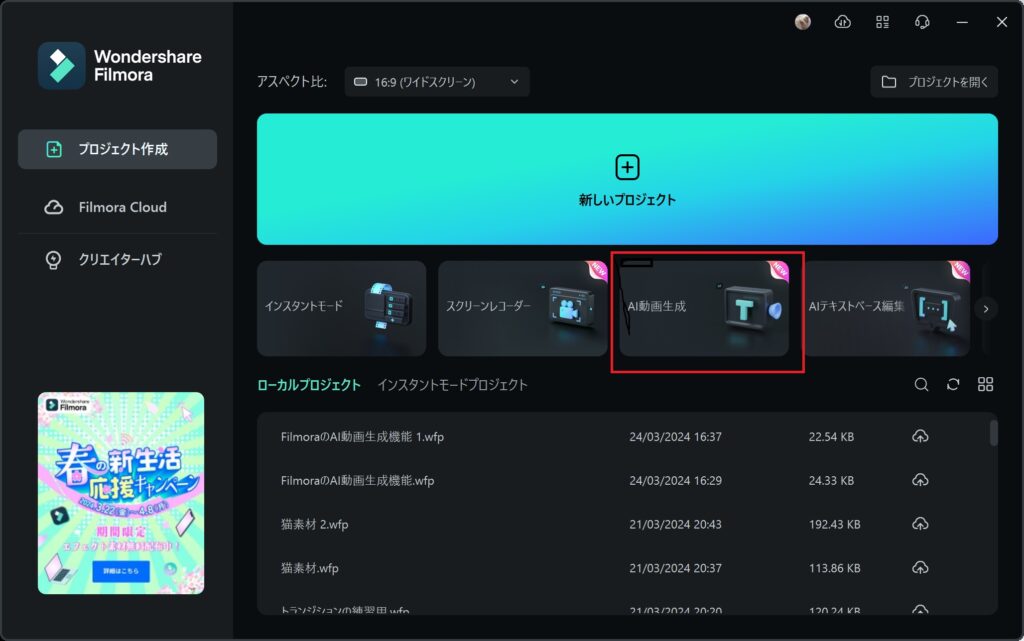
プロンプト/スクリプトを追加する
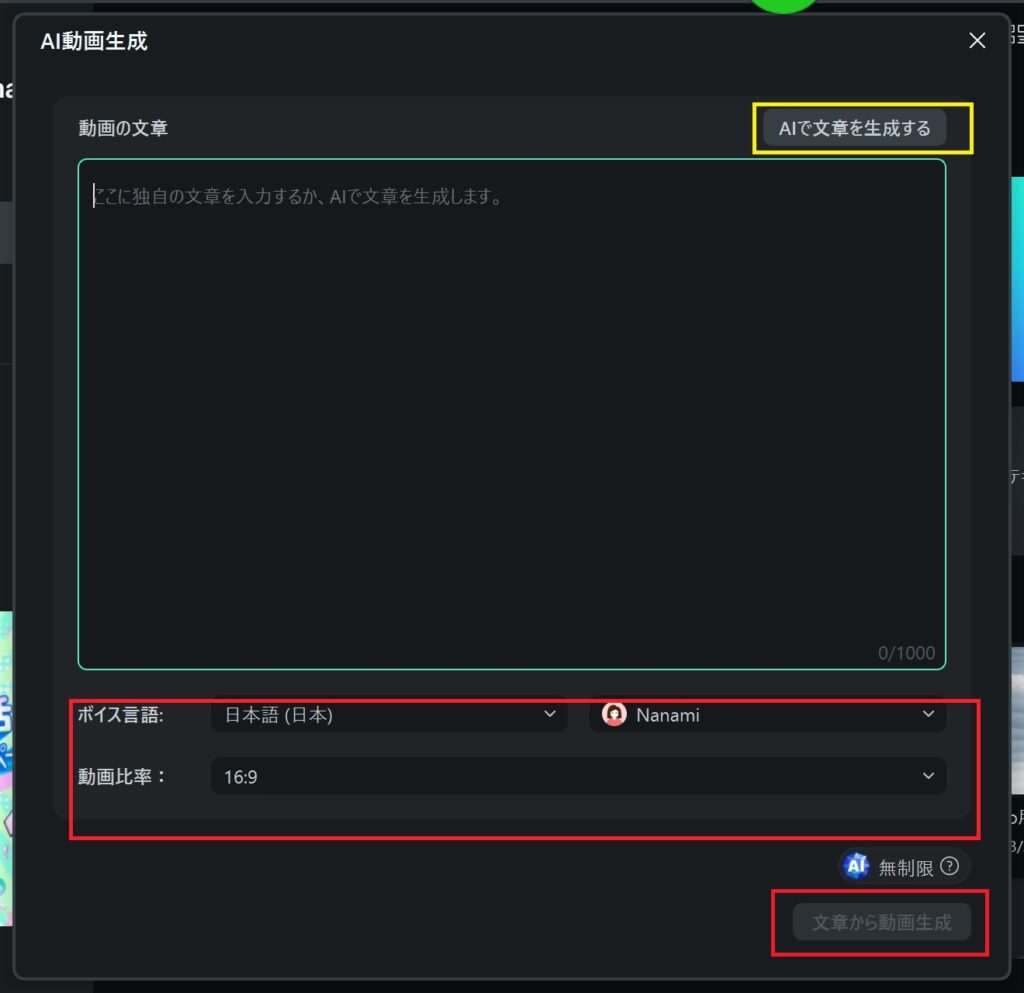
「AI動画生成」をクリックすると、ウィンドウが表示され、「動画の文章」の欄にプロンプトを入力します。入力されたプロンプトはナレーションとして使用され、関連する映像が組み合わされて一つの動画が作成されます。したがって、このプロンプトはスクリプトのようなものであり、非常に重要です。
1000字まで入力できるので、できるだけ詳細に、ナレーションとしても自然な流れになるように入力すると良いでしょう。プロンプトに迷ったらAIにプロンプトを書いてもらうことも可能です。
「AIで文章を生成する」をクリックするとプロンプトの生成もAIがしてくれます(詳細は後述)
入力が完成したら「文章の言語」、「動画比率」、「動画音声」などの他の設定を変更して画面右下の「文章から動画生成」をクリックしましょう。
AIで文章を生成する
「AIで文章を生成」はプロンプトに迷った時にとても便利な機能です。
上の画像の黄色い枠部分の「AIで文章を生成」をクリックすると新しいウィンドウに移動します。
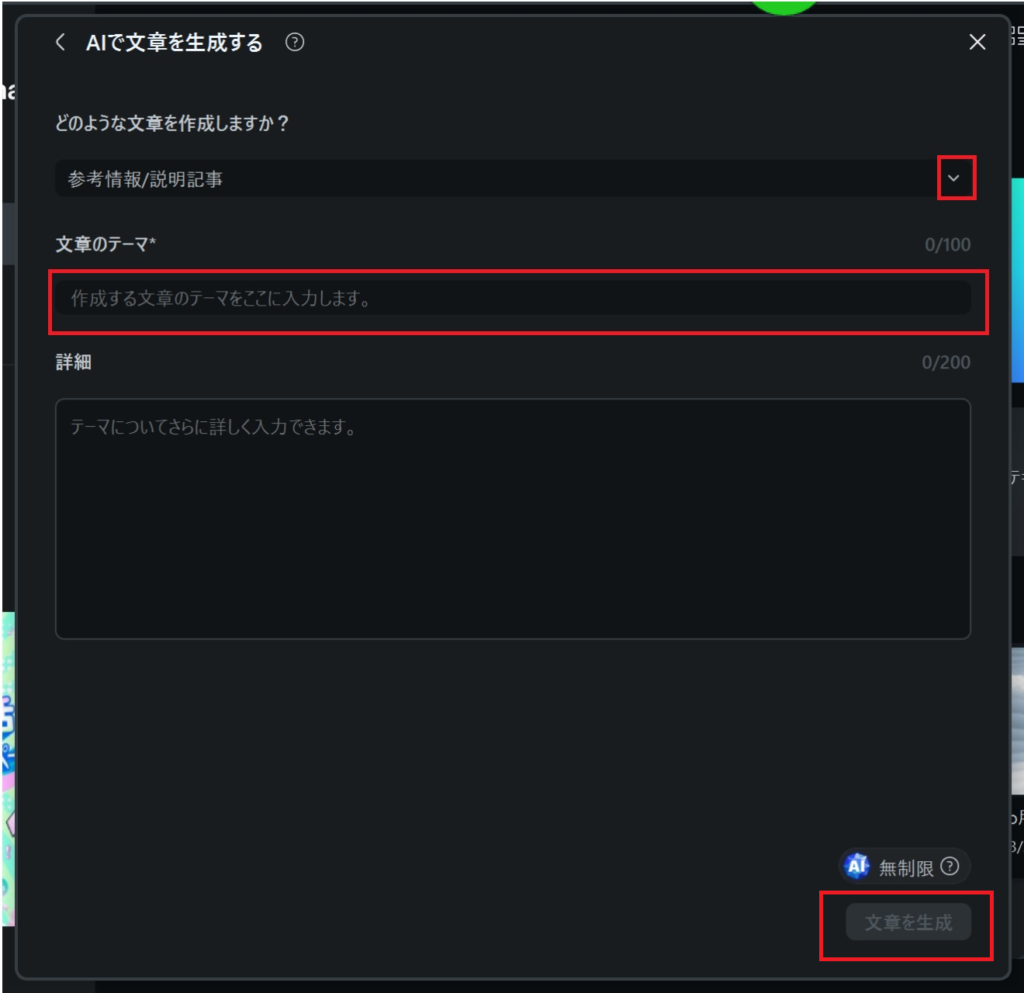
プルダウンメニューからテキストのタイプを選択し、「文章のテーマ」を追加して、詳細を必要に応じて入力してください。詳細を入力しない場合でもAIは文章を生成しますが、具体的な指定をすると希望の内容が得られやすくなります。
必要事項を入力したら、画面右下の「文章を生成をクリックします。
AI動画生成のプロンプト入力と同じウィンドウにAIが生成した文章が表示された状態で開くので、ここで文章の修正や追加をすることも出来ます。
あとは、先ほどのAI動画生成と同じ手順で「文章の言語」、「動画比率」、「動画音声」などの他の設定を変更して画面右下の「文章から動画生成」をクリックすると動画が生成されます。
たったこれだけの手順で動画が生成されます。
次の記事では、実際にAIによる文章で生成した動画と、その編集過程についてご紹介します。
